Muchos me diréis que Ligtroom no es la mejor herramienta para la edición de retratos y quizás no estáis equivocados. Pero yo tengo tan integrado mi flujo de trabajo en Lightroom que no me es necesario para nada tener que exportar la imagen a Photoshop o a otra herramienta para editarlos y consigo grandes resultados. Además, aprovecho otras ventajas que tiene Lr sobre Ps para agilizar los resultados y acabar mis sesiones de forma rápida y sencilla.
Los que seguís este blog y habéis leído mis artículos sobre Lr sabéis que para mí es una herramienta esencial y que baso todo mi flujo de trabajo en su uso. Os invito a visitar mi post sobre el retoque de fotos de paisaje con lightroom y el post sobre el retoque de fotos de playa. Creo que es la herramienta más completa y fundamental para todo fotógrafo que se precie. Quizás hay otras herramientas que nos permitan unas ediciones más finas, pero seguro que no cuentan con la versatilidad de Lightroom ni mucho menos.
- Superteleobjetivo de 900mm
- Para sensores APS-C y Full Frame
- La mejor opción en relación calidad-precio
- Perfecto para fotografía a distancia: deportes, astrofotografía...
- Lentes con multicapa y elemento esférico
- Manejo cómodo y sencillo
- Compatible con Canon, Nikon, Sony A, Sony E, Pentax, Olympus, Fuji, Samsung, Panasonic, Micro 4/3, Canon M y Nikon 1
Voy a desgranar ahora mi método de trabajo que aplico a mis sesiones fotográficas de retratos con Lightroom. Presentaré dos tipos de fotos o sesiones, que están relacionadas fundamentalmente con la cercanía del plano de retrato y la necesidad de editar también el entorno o el contexto del modelo. Así explicaré mi procesado cuando tengo una serie de fotografías con un retrato abierto, planos generales o plano inglés, donde el entorno tiene importancia y a continuación explicaré el procesado completo de retratos cerrados de primer plano.
Edición de Retratos: Serie de Planos Generales
En esta ocasión tengo una serie de varias fotografías de mi modelo en un plano más abierto o general. El entorno, el estilismo del modelo cobra tanta importancia como el propio modelo. En esta edición de retratos haremos una serie de ajustes más generales y apenas haremos ajustes locales.
- Modifica la luz con este kit MagMod: ¡Profesionalidad!
- Los mejores accesorios MagMod para controlar la luz
- Se instalan con tecnología magnética: ¡Más fácil!
- Compatibles con flashes de zapata: Super adaptables
- MagSphere 2 y MagBounce 2 para difuminar la luz
- Usa el MagGrid para una luz más concentrada
- Geles de colores para modificar la temperatura de color
- Diseñados para ser más duraderos: Úsalos más tiempo
Esto me va a permitir usar la Sincronización de Ajustes y poder copiar y pegar la edición de una foto a otra de forma rápida y sencilla dejando lista la sesión en apenas unos minutos, por no decir segundos.
Ajustes Generales Claves en la Edición de Retratos Generales
Balance de Blancos
En toda sesión debemos de controlar el balance de blancos para que el tono general de los colores sea el correcto y no introduzcamos algún matiz indeseado. Para hacer el ajuste del balance de blancos de forma correcta necesitamos usar una Carta de Grises para tomar una primera foto de prueba. Con la herramienta del Cuenta gotas marcaremos la carta y copiaremos el valor del balance de blancos y del matiz al resto de fotos de la sesión (siempre y cuando las condiciones de iluminación no cambien).
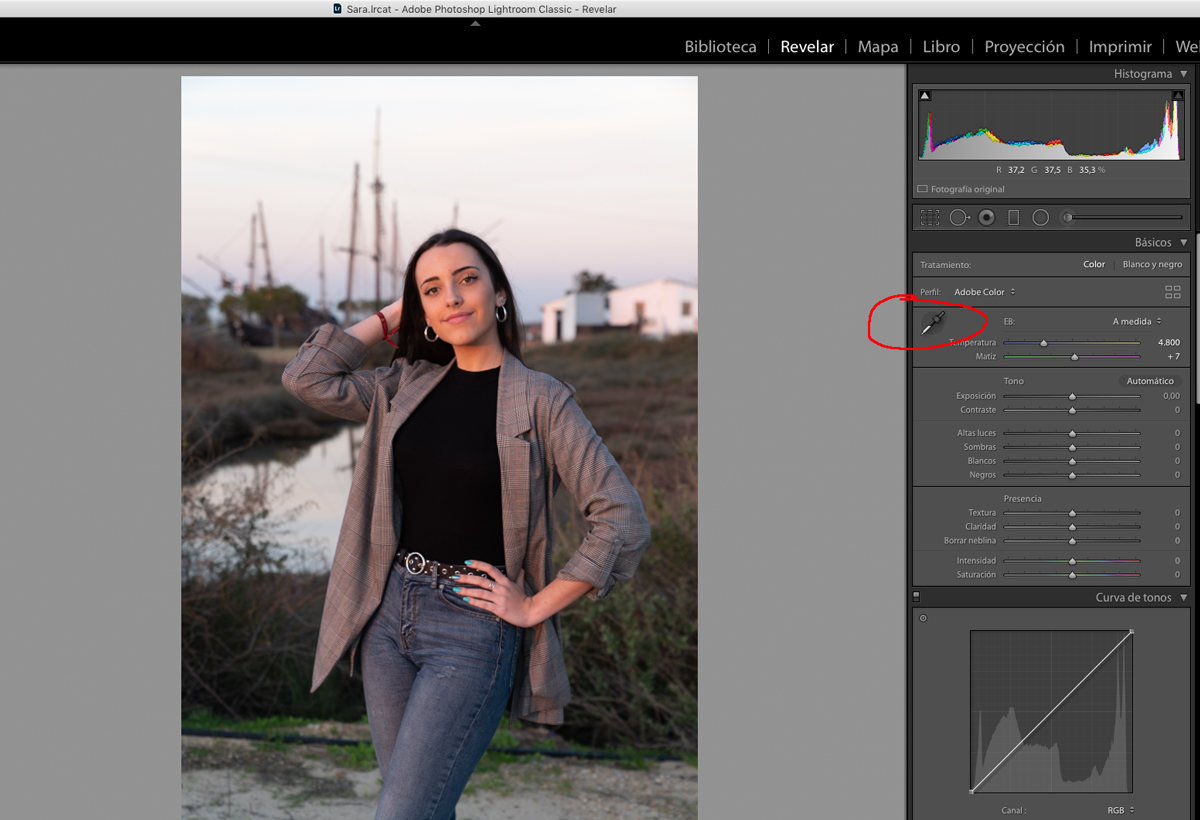
Si no he usado la carta gris, suelo buscar un elemento del encuadre que tiene una tonalidad neutra y lo elijo. Aunque a veces, si no es necesario una precisión en los tonos de colores, me dejo llevar por lo que me apetece.
- Reflector con 5 caras: Iluminación a medida
- Al ser plegable podrás llevarlo siempre contigo
- Las caras son: plateada, plateada y dorada, blanca, negra y traslúcida
- Tamaño ideal: 90 x 120cm
- Super funcional, puedes usarlo como fondo, difusor o reflector
- Fácil de llevar gracias a la funda de transporte
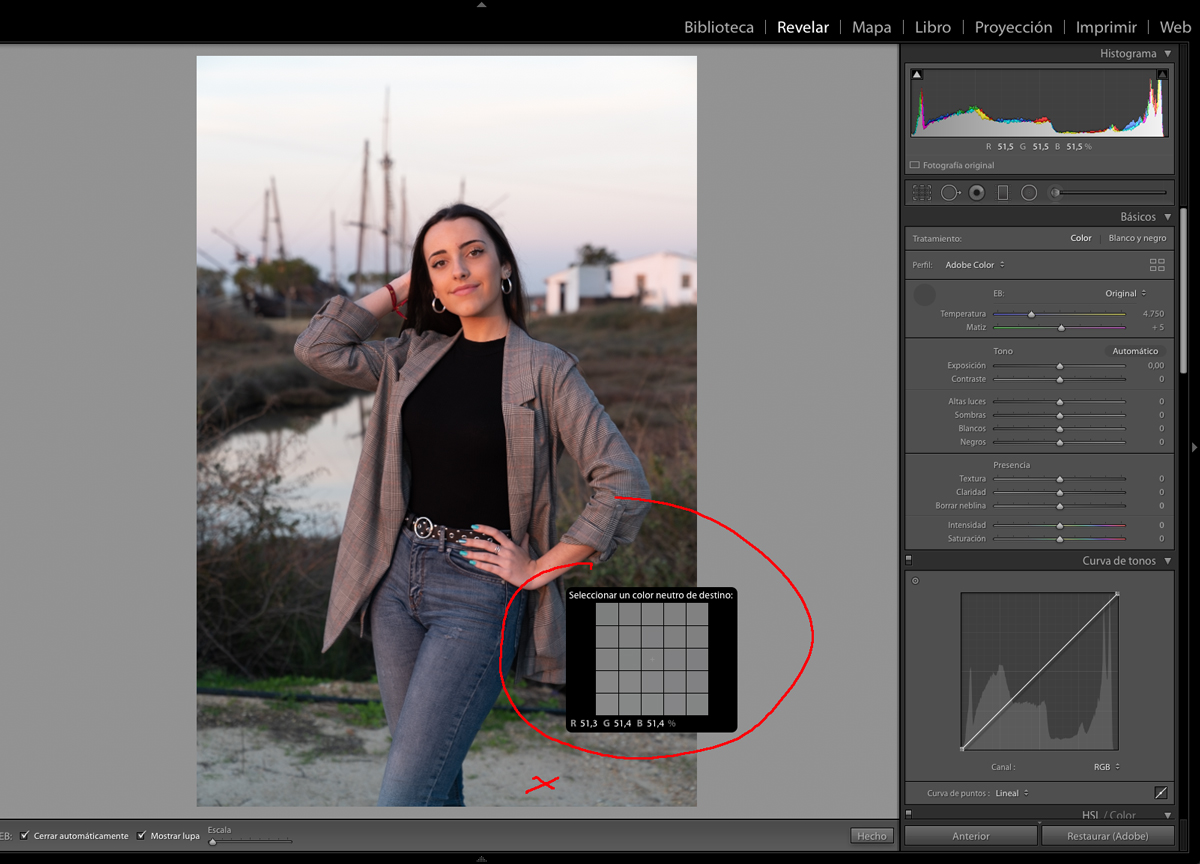
En este caso llevo el terreno a la placa de hormigón sobre la que nos encontramos. Pero el valor apenas cambia, porque la cámara hace muy buen trabajo con el balance de blancos automático. Además, personalmente me suelen gustar los tonos cálidos para los retratos.
Claridad y Detalle en la edición de retratos
Otro ajuste general que suelo hacer en la edición de retratos es bajar un poco la claridad y el detalle, moviendo hacia la izquierda ambos deslizadores, nunca más de un cuarto de su recorrido. Con ello consigo suavizar el retrato (a no ser que esté buscando lo contrario, pero en mis sesiones no suele ser habitual). Como el plano suele ser abierto y estoy a cierta distancia del modelo con este pequeño ajuste es suficiente.
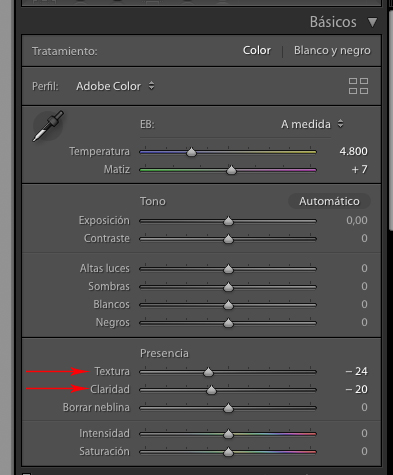
Los valores son un poco subjetivos. Depende de lo suavizado que queramos dejar a nuestro modelo, de la cercanía y del tipo de retrato que queramos realizar. Pero siempre se suele tocar muy poco, aunque como siempre para ilustrar estos artículos exagero los ajustes para que se hagan evidentes en la web.
- Trípode dos en uno convertible en monopie para adaptarte a cualquier situación
- Tiene una altura máxima de 1539mm para hacer tomas desde arriba
- Aguanta hasta 10kg, puedes instalarle cámaras pesadas
- Llévalo siempre en tu equipo porque solo pesa 1.1kg
- La columna central se puede dividir e invertir para hacer fotos a nivel del suelo
- Fabricada en carbono para ser más resistente y ligero
- Cierres de rosca fáciles de usar para no tardar nada en instalarlo
- Los pies están forrados en goma para evitar resbalones
Edición General del ambiente
El siguiente aspecto que paso a editar es el ambiente general o entorno de nuestro modelo. Hago una serie de ajustes suaves, nada drástico para corregir la fotografía en general. Con ayuda del histograma voy haciendo los ajustes básicos necesarios para dejar en conjunto la foto casi terminada.
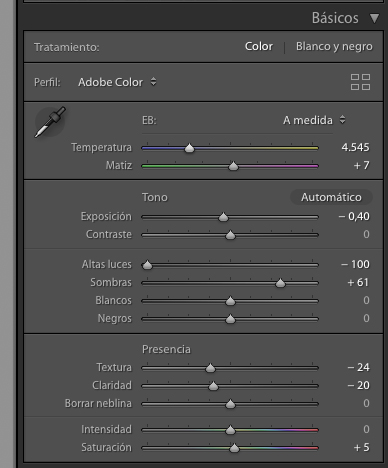
Modifico los ajustes básicos de forma suave (insisto aquí está algo exagerados).
Estos ajustes, como ya he comentado, van a ser suaves para dar más énfasis posteriormente con los ajustes locales.
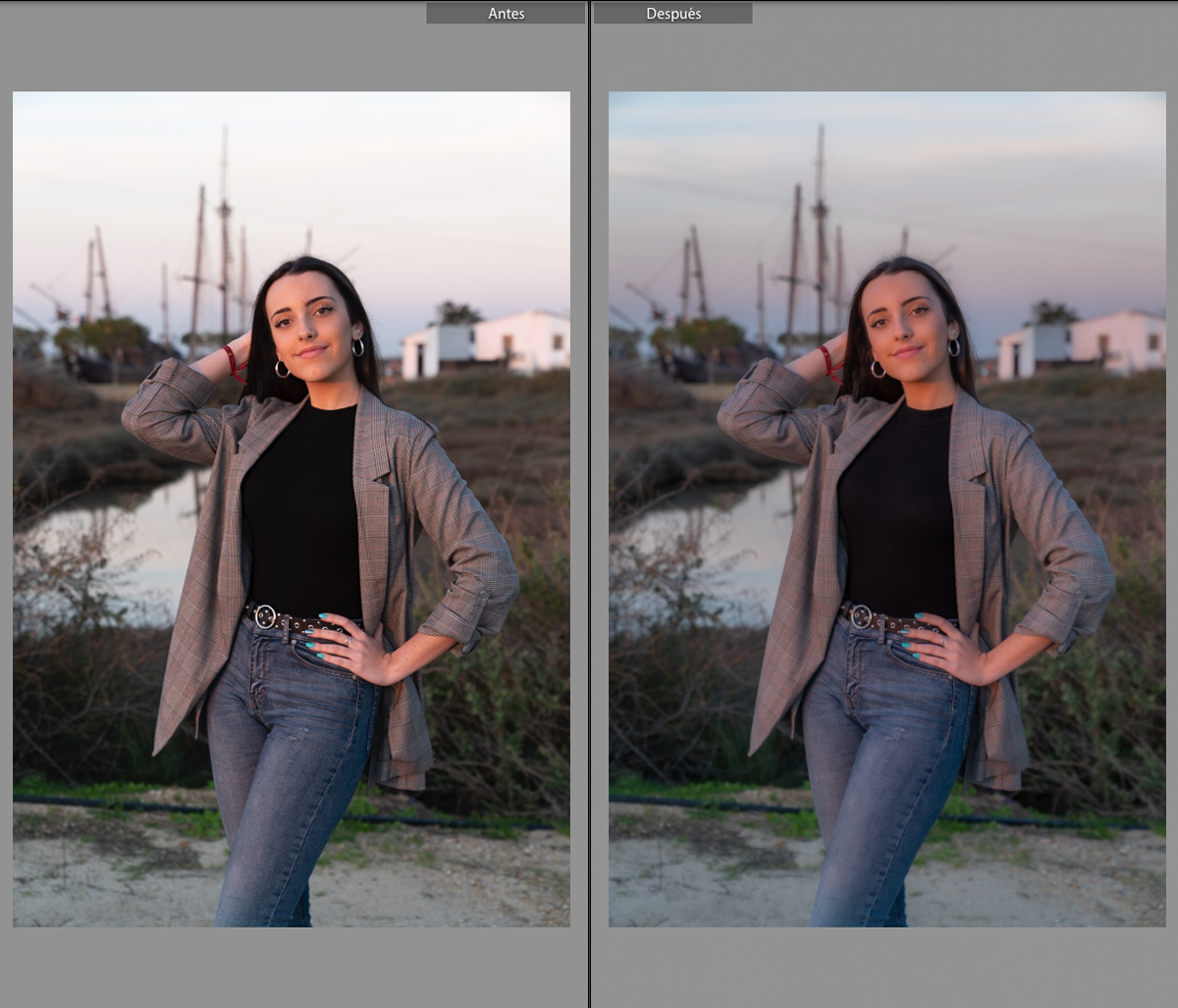
Antes y después de los ajustes generales.
Ajustes Locales Claves en la edición de retratos generales
Ahora se trata de hacer tan solo dos ajustes locales claves porque no queremos complicarnos con la edición y queremos que estos ajustes nos valgan para toda la serie de fotos. Para ello usaremos dos Degradados Radiales (podríamos hacer más pero no merece la pena cuando trabajamos con estos planos generales).

Ahora con ayuda de los ajuste radiales nos centraremos en el entorno y en la modelo por separado.
- Paraguas traslúcido para flashes
- Suaviza la luz y la difumina
- Para una iluminación más homogénea
- 110 cm de diámetro
Degradado Radial para Entorno
Haremos una elipse que abarque todo nuestro modelo, cuerpo y rostro. Y ajustaremos la exposición y el contraste para, normalmente oscurecer un poco el entorno. Arreglamos la saturación y si se nos ha quedado muy suavizado el entorno con el ajuste de claridad y detalle anterior, ahora es el momento de recuperarlo. Pero si no hace falta no lo tocamos.
Con la opción de Desvanecer vamos aumentando la zona de degradado hasta que quede lo más ajustado posible al contorno de nuestro modelo y con una buena transición.
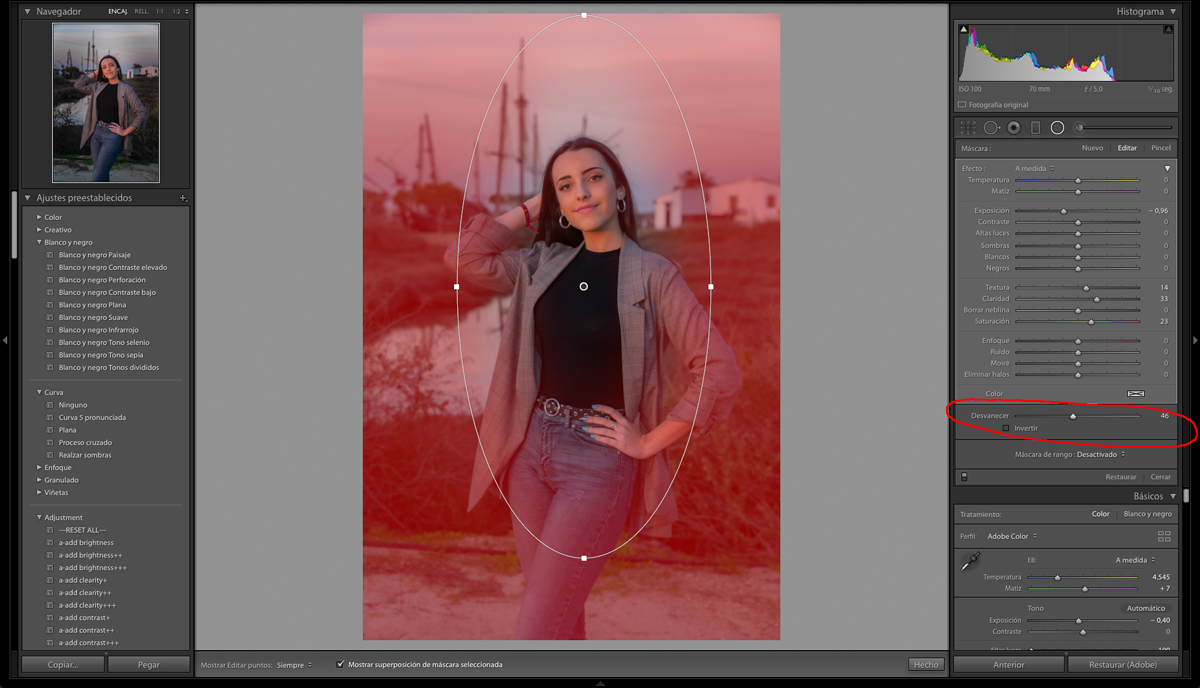
Ajustamos la penetración del ajuste con el deslizador de Desvanecer con lo que conseguimos dar un buen degradado a los efectos.
Degradado Radial para Sujeto
Ahora se duplica el degradado radial anterior. Para ello pulsamos en el centro de la elipse con el botón secundario del ratón y hacemos clic en Duplicar. El ajuste anterior se duplica, pero ahora lo que queremos editar es la zona interior de la elipse por lo que marcamos la opción de Invertir.
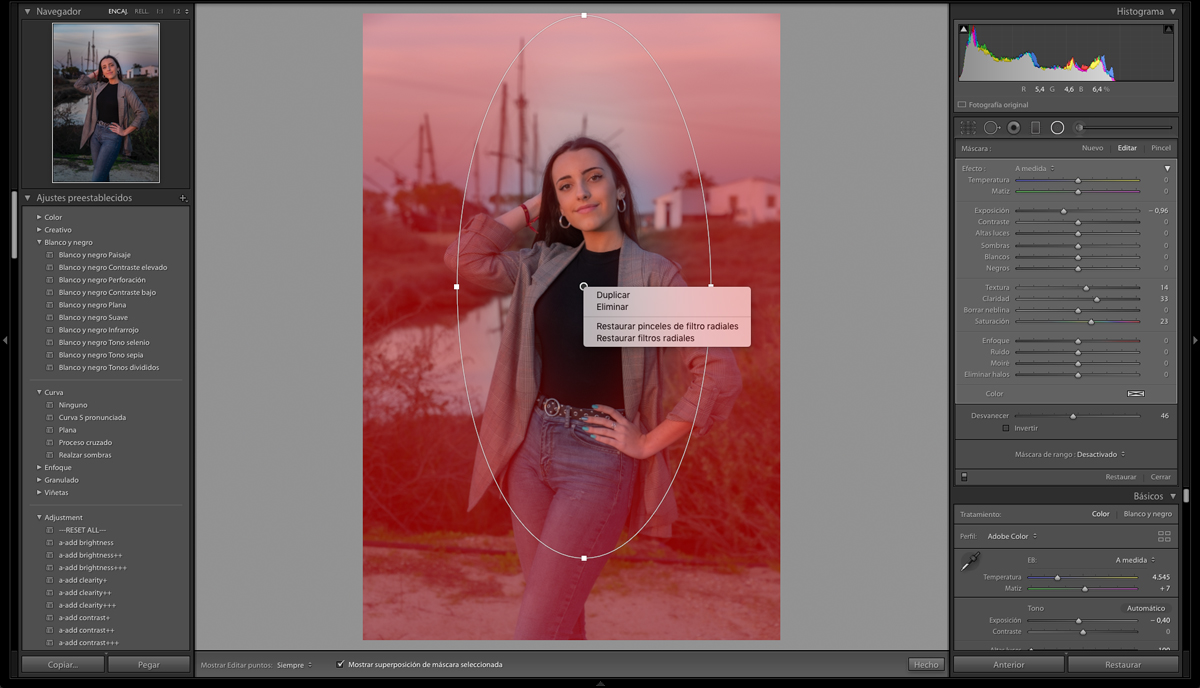
Duplicamos el Ajuste Radial.
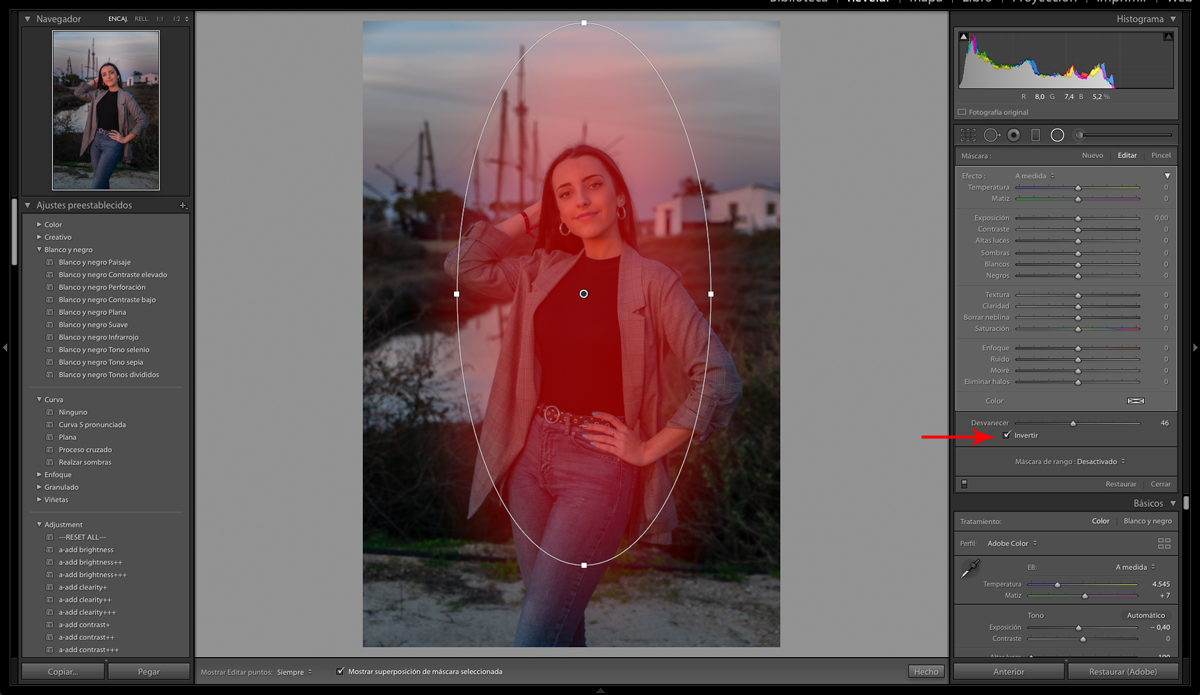
Invertimos el degradado.
- ¡Nuevo objetivo MACRO Irix 150mm f/2.8!
- Para Canon EOS, Nikon F, Pentax K con APS-C o Full Frame
- Escala de reproducción de 1:1 y distancia mínima 0,345 m
- Bloqueo del anillo de enfoque, más precisión al hacer foco
- Marcas reflectantes a la luz ultravioleta en el barril
- Construcción sellada y resistente en aleación de aluminio
- Anillo de enfoque con rotación de 270º más preciso
- Mantiene los datos EXIF y los modos semiautomáticos
- Desenfoque del fondo espectacular con sus 11 hojas redondeadas
- Ganador del Premio IF DESIGN 2019
Ahora parece que toda la fotografía tiene aplicado el efecto. Eso es porque mantiene la configuración del ajuste anterior. A continuación, o hacemos doble clic sobre Efecto, arriba a la izquierda del panel, para reiniciar el ajuste, o vamos ajustando directamente. Aquí, lo que intento es dar un poco más luz a nuestro modelo para que destaque. Para ello ajusto exposición y sombras hasta que destaque más sobre el fondo. Corrijo los ajustes Suavizado de Claridad y Detalle hasta dejarlo fino. El tema del color y de la saturación suelo corregirlo levemente en función de la situación, para ello modifico el balance de blancos y/o el matiz del degradado radial.
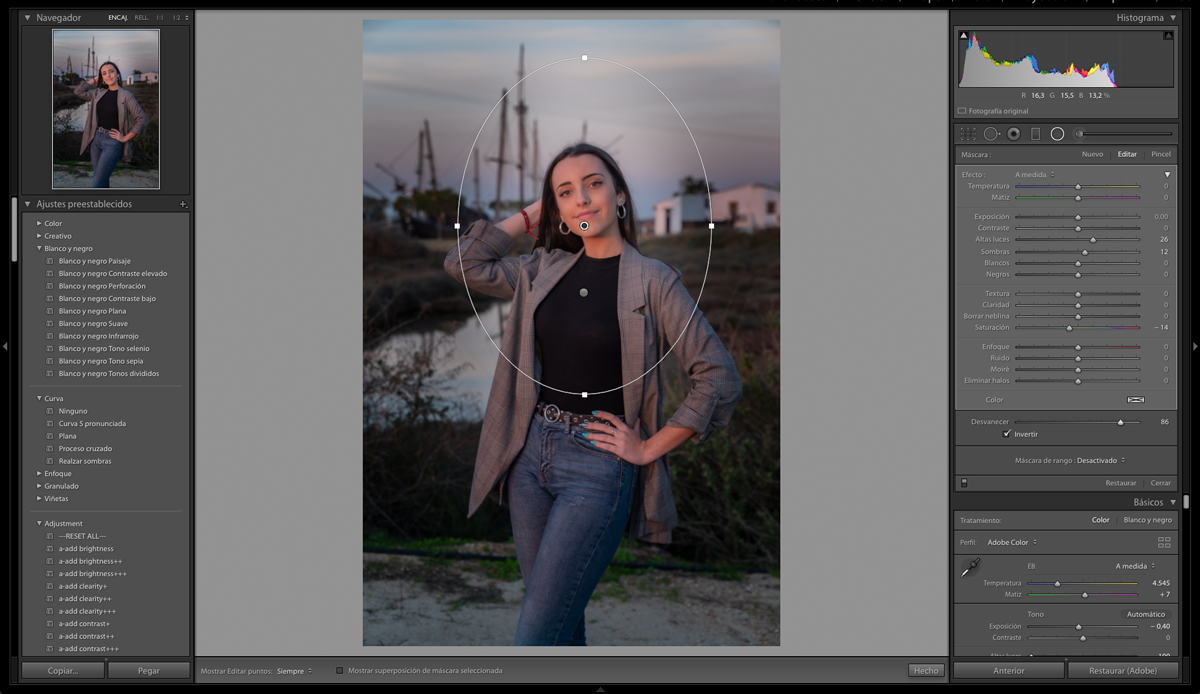
Aplico los ajustes que estime necesario y recompongo el degradado centrándome en las zonas que crea oportunas.
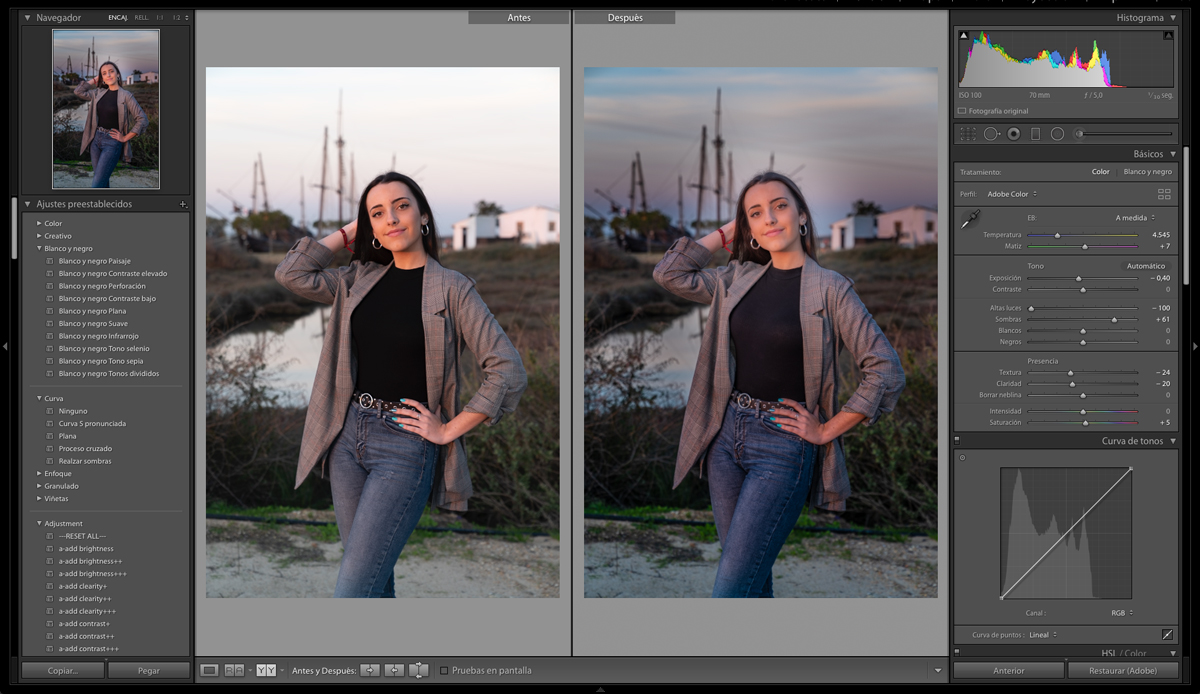
Vemos el antes y el después. Como he comentado, he exagerado la edición para que se haga más evidente.
- Kit Visico con flash, soporte y Softbox
- Flash de estudio con una gran potencia de 400W
- Iluminación más suave, difusa y homogénea
- Soporte diseñado en aluminio muy resistente
- Perfecto para retratos y para la técnica Strobist
- El Softbox más utilizado por los profesionales
Ahora ya puedo sincronizar todos los ajustes de la fotografía en base al resto. Pegando todos los ajustes, incluso los locales. Eso sí, en cada foto debo ir cambiando de posición, tamaño y forma adaptándolo al modelo. Pero son apenas un par de clics por foto y tendremos una sesión editada súper rápido.
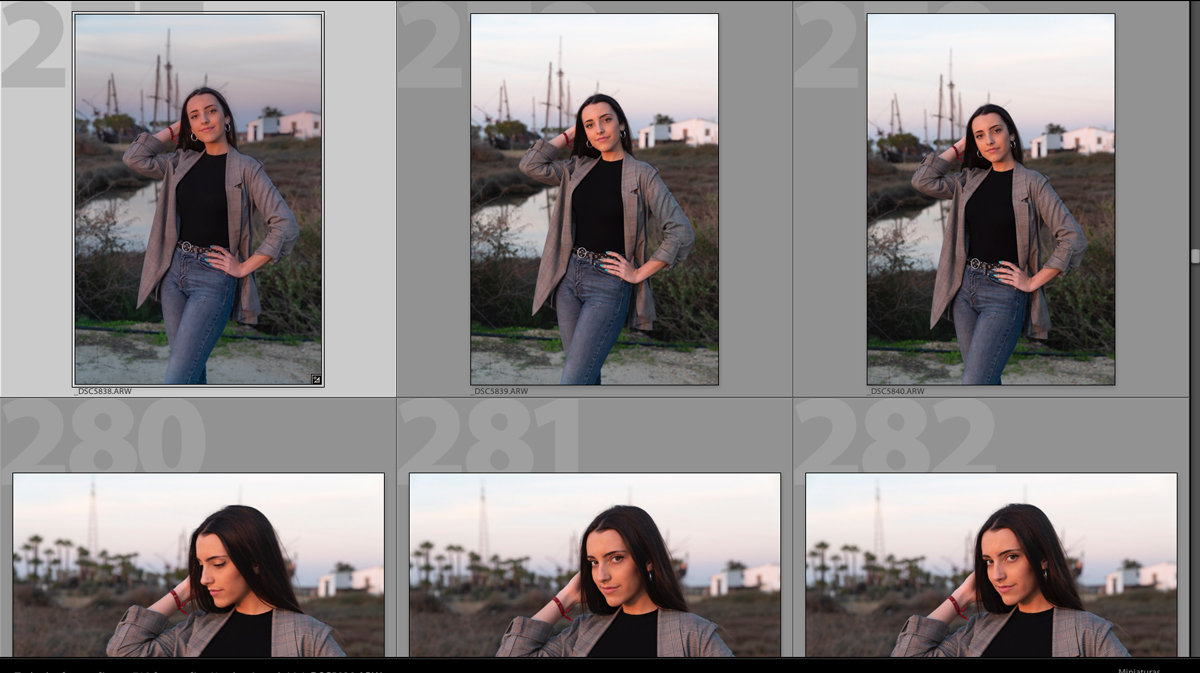
Como tengo varias fotos similares puedo, o bien Sincronizar o bien Copiar y Pegar los ajustes.

Ahora sincronizo todos los ajustes a las fotos que son similares, corrigiendo solo la posición y forma de los ajustes radiales.
Edición de Retratos Cerrados de Primer Plano
Otra cosa totalmente diferente es cuando tengo que hacer una edición de retratos cerrados o primeros planos, donde el rostro de nuestro modelo ocupa la mayor parte del encuadre. Ahora la cosa cambia y los ajustes locales cobran importancia respecto a los generales y en vez de usar los Ajustes de Degradados Radiales emplearemos los Pinceles de Ajuste.
- Compatible al 100% con cámaras Nikon y Canon
- Mejor relación calidad-precio del mercado, avalado por expertos del sector de todo el mundo
- Sistema de radiofrecuencia 2.4G, Número de guía a 58 (ISO 100, 180mm), HSS: sincronización de alta velocidad 1/8000s
- Recarga en 2 segundos, el más rápido, no pierdas tu foto
- Flash maestro inalámbricos TTL, esclavo y estroboscópico
- Preparado para realizar disparos en ráfaga
- Permite conectar a la batería externa Gloxy GX-EX2500
- Sincronización con la segunda cortinilla
- Incluye GRATIS: 20 geles de color, estuche, pie y difusor
- Consigue un flash profesional al precio de uno barato. Te servirá tanto si eres principiante como si eres un profesional
Ajustes Generales Claves
Igual que antes, vamos ha realizar unos suaves ajustes generales claves para ajustar la exposición general de la imagen y corregir un poco las sombras, las luces y el contraste. Pero de la misma manera que antes, los ajustes van a ser muy leves puesto que con los locales dejaremos terminada la foto.
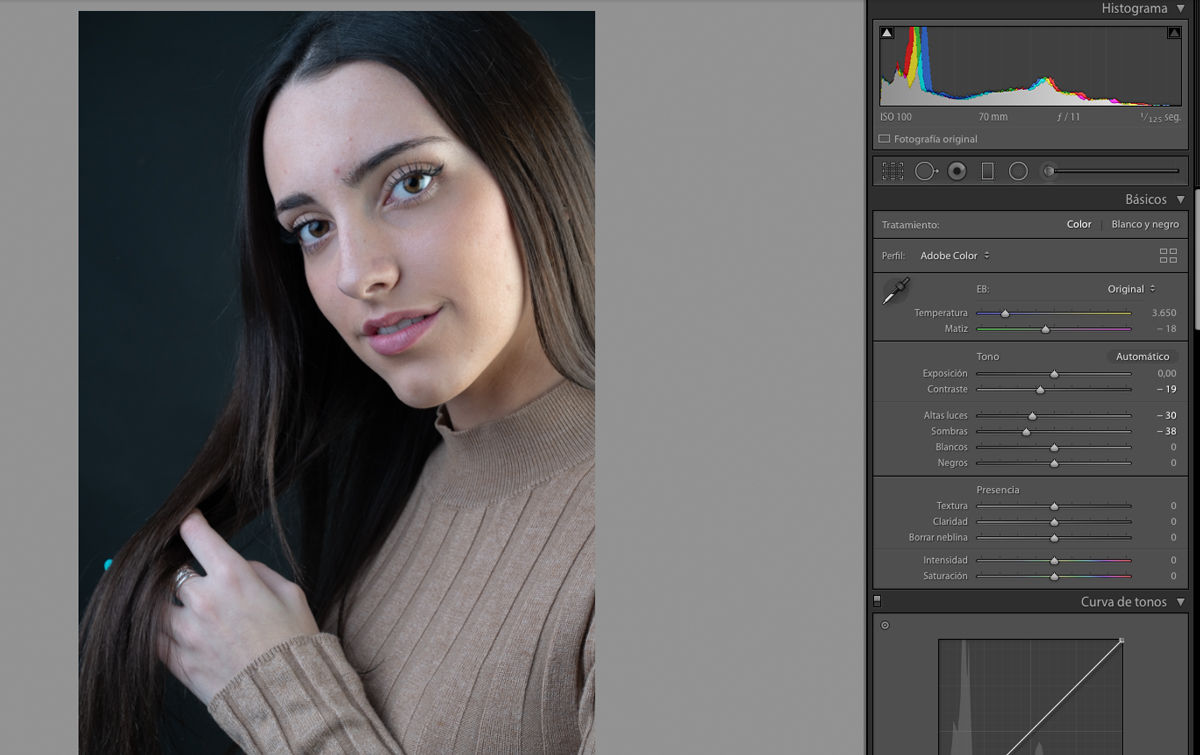
En este caso los ajustes han sido bajar Sombras y Contraste, buscan dejar el retrato plano para después aplicar los ajustes locales claves
- ¡Novedad! Lente Irix 45mm Dragonfly
- Para sensores Full Frame o APS-C
- Compatible con Canon EF, Nikon F, Pentax K y Fujifilm G
- Gran luminosidad gracias a su apertura de f/1.4
- Distancia focal clásica de 45mm: Completa tus objetivos
- Con anillo de enfoque antidselizamiento para un uso más cómodo
- Diafragma de 9 hojas para un bokeh de gran belleza
- Puedes bloquear el enfoque para mantener el foco en un punto concreto
- Fabricado en materiales super resistentes para mantener la protección
- Evita que entre nada al objetivo gracias a su sellado en goma
Ajustes Locales Claves en la Edición de Retratos Cerrados
Corrección Imperfecciones de la Piel
En este ejemplo como el retrato es un primer plano cercano de nuestro modelo, posiblemente encontremos algún detalle que queramos eliminar, ya puede ser una espinilla o una mancha de rímel o algo que debemos de quitar. Sed cuidadosos con esto detalles porque a veces eliminamos más de la cuenta y cercenamos la personalidad de nuestro modelo. Yo siempre pregunto cuando tengo dudas.
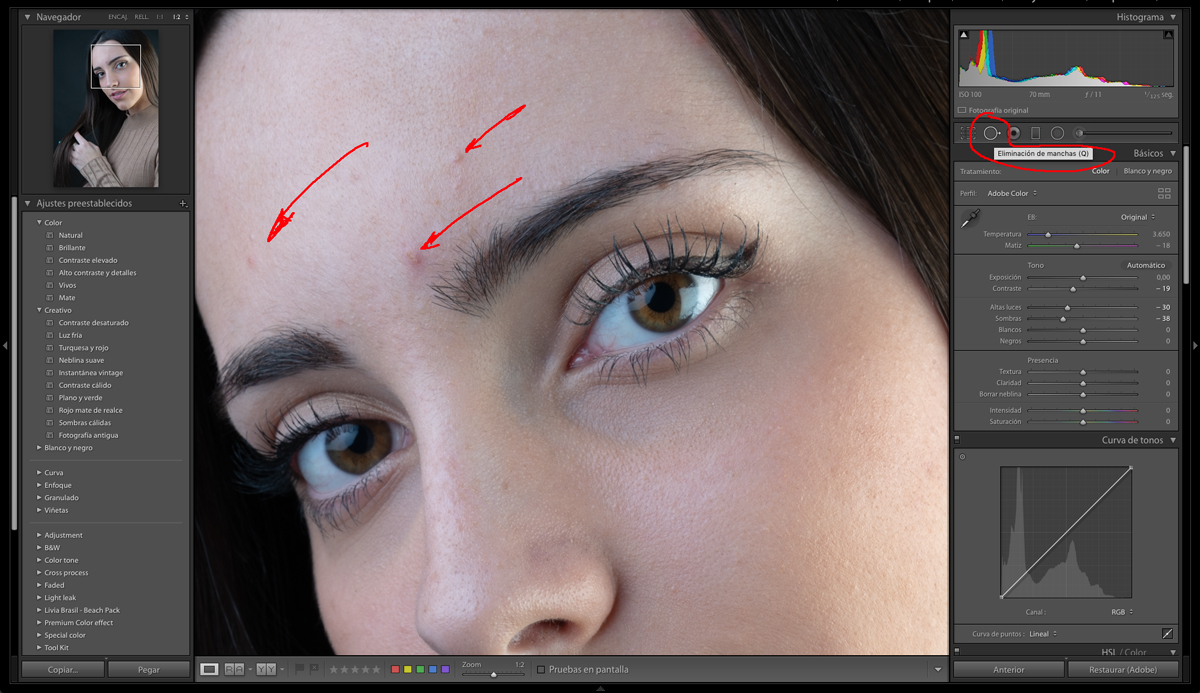
Aunque nuestro modelo tiene una piel perfecta, siempre hay algún detallito para corregir. Alguna marca de acné, pero cuidado de no borrar elementos concretos que “marcan carácter”, ante la duda es mejor preguntar.
- ¡Novedad MagMod! Softbox, difusor, mango, geles...
- Softbox ideal para sesiones en exteriores
- Compatible con la mayoría de flashes zapata
- Innovador soporte MagShoe ¡mayor control del flash!
- Geles de colores para corregir y dar creatividad a la escena
- Kit perfecto para retratos, primeros planos, bodas...
- Trabaja con tecnología magnética para mayor comodidad
Para eliminar esos elementos no deseados, y que habitualmente son de pequeño tamaño uso el Eliminador de Manchas en modo Corregir, con un radio pequeño y lo voy adaptando al tamaño del elemento a corregir. Funciona bastante bien haciendo una corrección de texturas manteniendo el color de la base. Esto es ideal para eliminar acné o poros abiertos. E incluso podemos eliminar por completo y fácilmente algún vello salvaje que se haya colocado donde no corresponda.
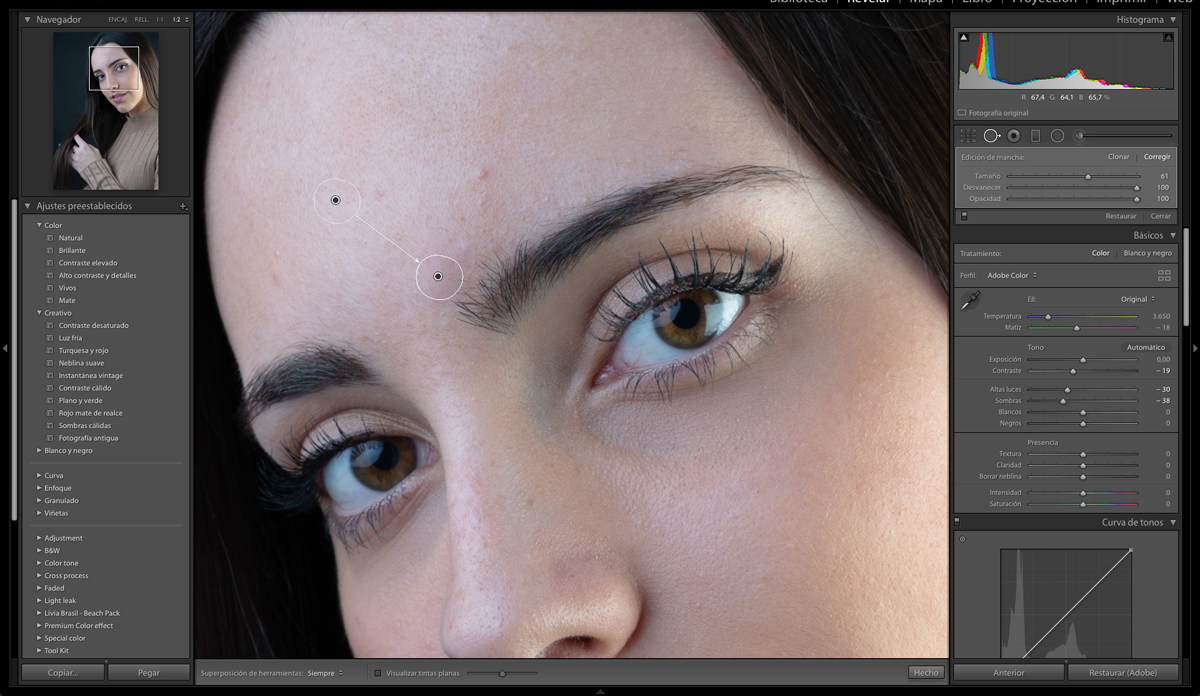
El algoritmo de corrección de Lr es muy bueno, pero hay que controlar la zona de corrección porque a veces “se le va la pinza”
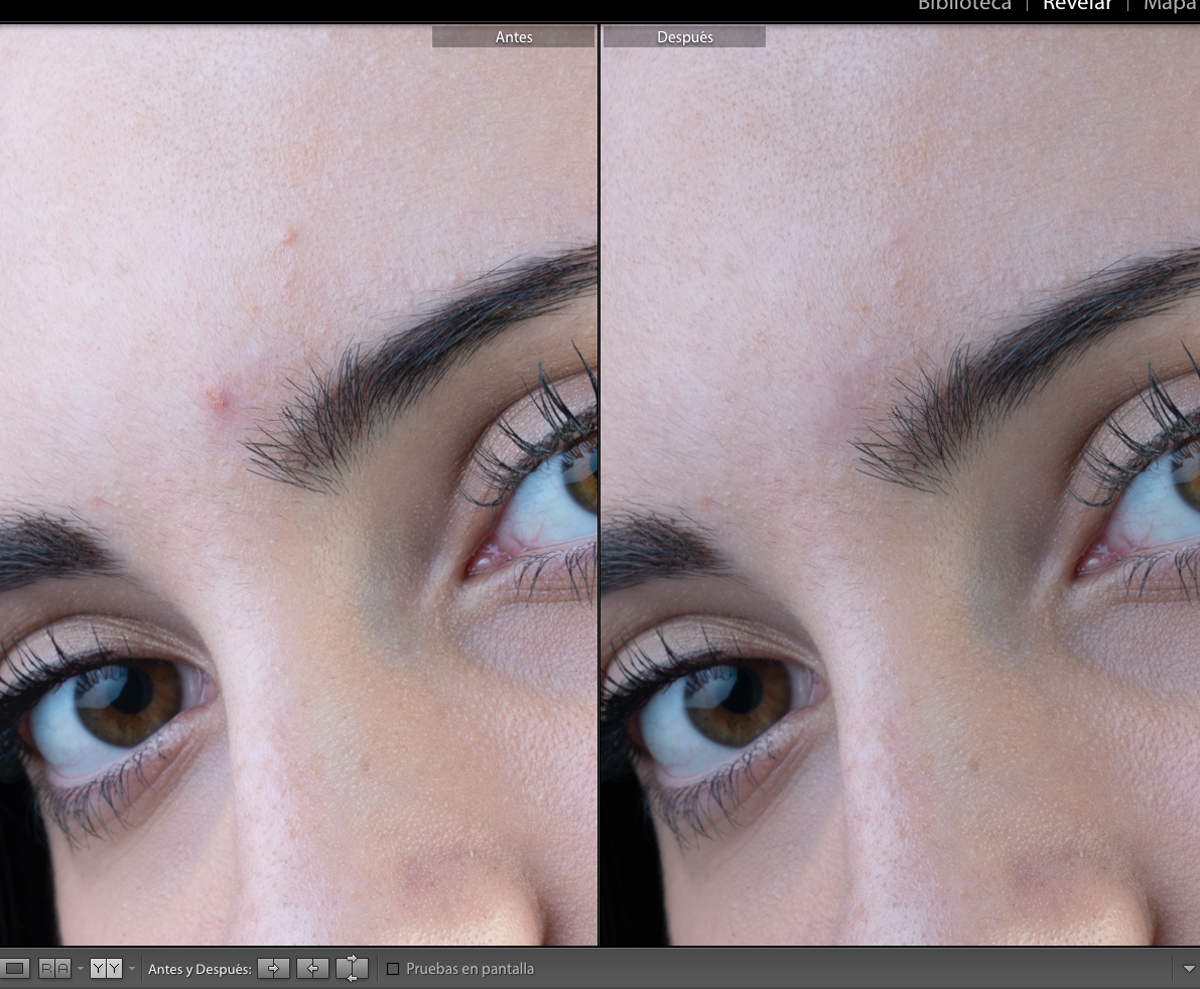
Conseguimos muy buenos resultados con esta corrección.
Suavizado de Piel
La mayoría de los retratos que suelo hacer de primer plano son estilo Beauty donde el o la (fundamentalmente) modelo me pide que suavice la piel. Yo siempre digo que una piel de porcelana o plástico es lo más antinatural que existe en el retrato, pero la cliente manda. Aun así, hago esta operación de forma no destructiva. Es decir, dejando la posibilidad de volver atrás y actualizar esta parte concreta de la edición. Y aunque esto se pueda hacer con Ps, con Lr es mucho más sencillo, rápido y efectivo.
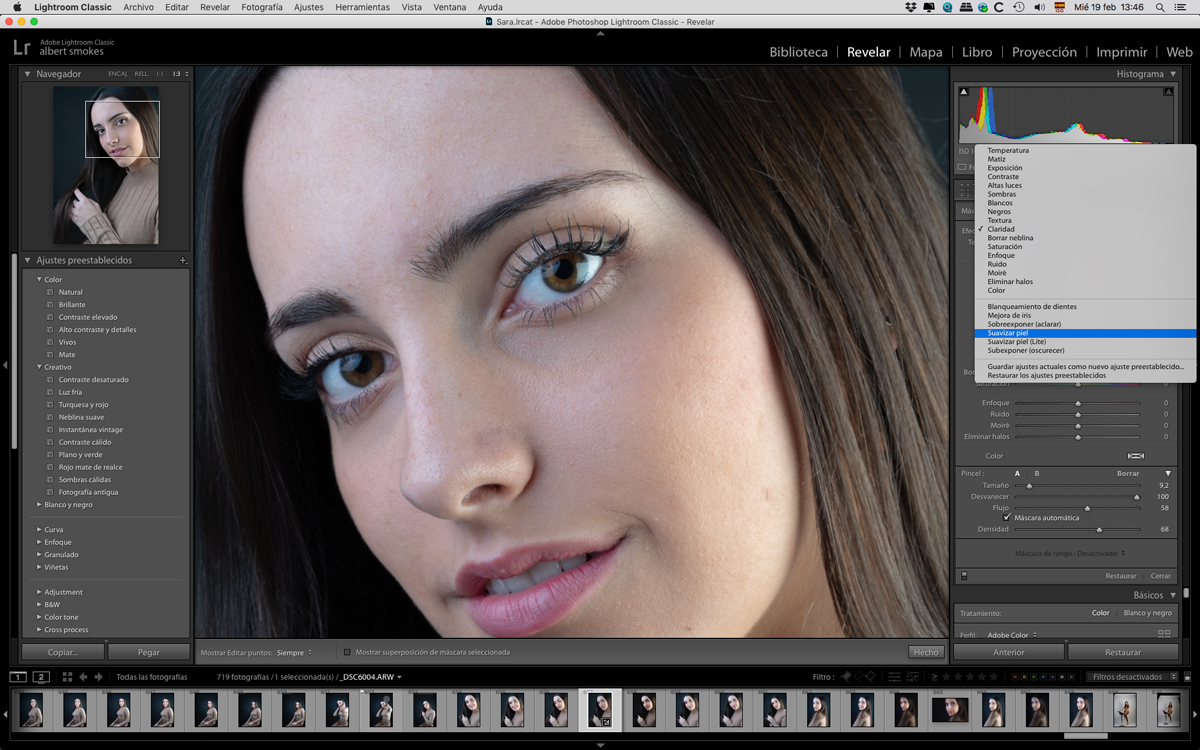
Con el Pincel de ajuste marcamos la opción de Suavizar Piel, que en definitiva lo que hace es bajar el detalle y la claridad. Yo también he aprovechado para dar un poco más de brillo, ajustando el deslizador de exposición y sombras.
Para suavizar la piel utilizo un Pincel de Ajustes y dentro del panel correspondiente selecciono del desplegable el “preajuste” Suavizar Piel (normal o lite) en función de la potencia que quiera aplicar de suavizado. Ahora con un pincel con un desvanecimiento suave y un flujo más o menos bajo voy repitiendo pasadas por toda la superficie de piel que necesito suavizar. De tal forma que en las zonas que necesita más retoque doy más pasadas. Con este sistema conseguimos graduar siempre la potencia de nuestro ajuste y dejarlo perfecto.
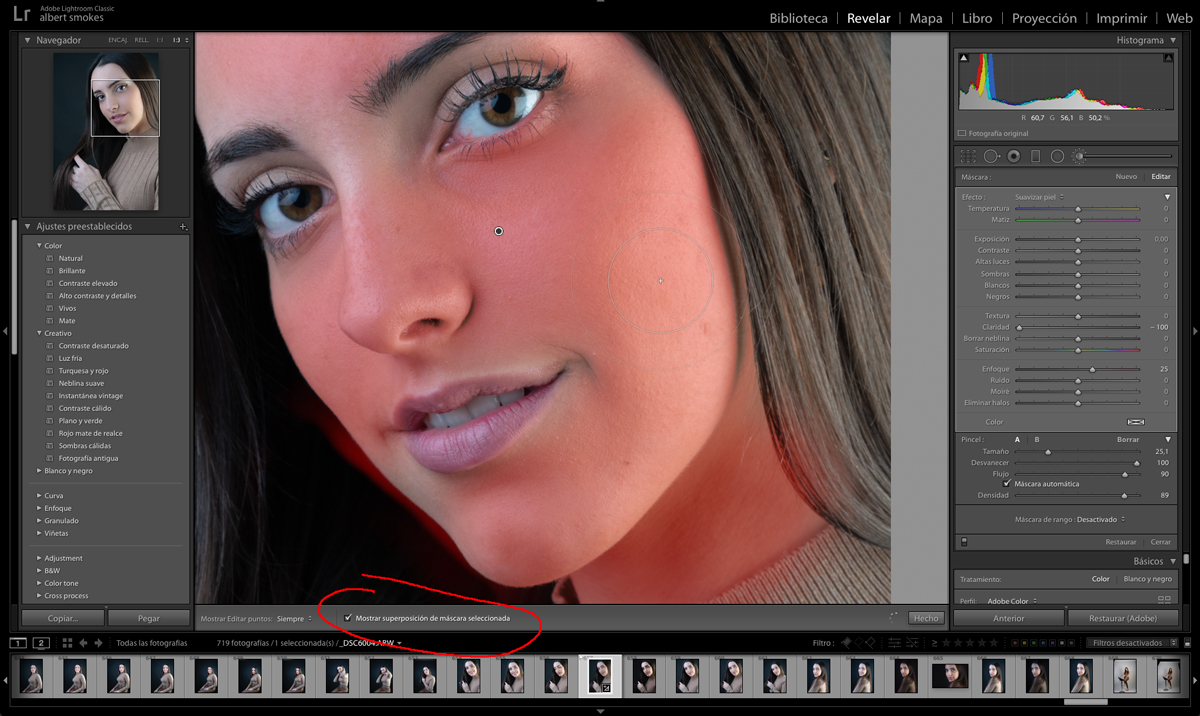
Activando la superposición de Máscara vemos por donde vamos pintando el ajuste. Hacer esto es muy conveniente porque a veces es muy suave la edición y no sabemos bien si hemos cubierto toda la zona
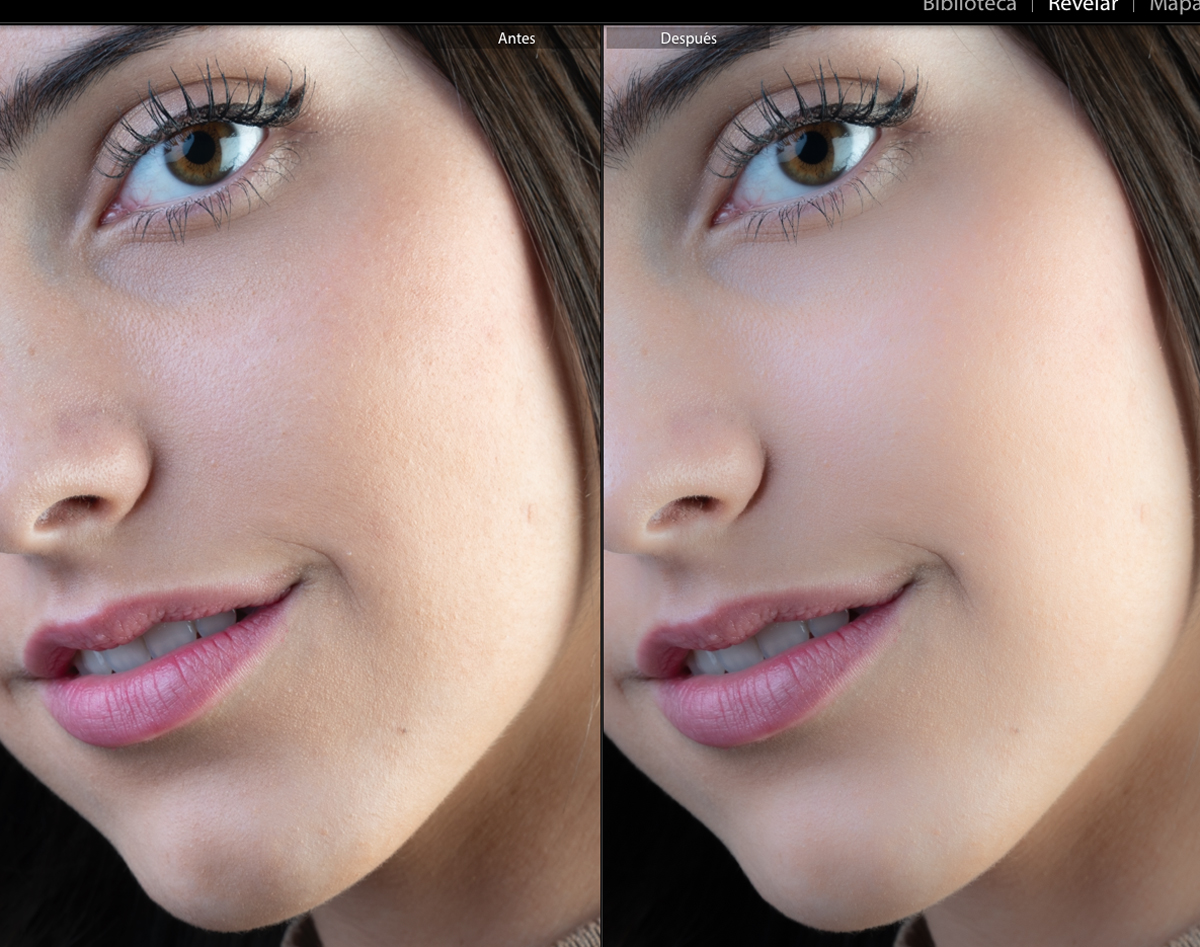
Podemos ver el antes y el después de este ajuste y vemos como a pesar de suavizar la piel, seguimos teniendo detalle en la misma.
Blanqueamiento de Dientes
La sonrisa “profident” con un blanco nuclear se ha impuesto como norma importante de los cánones de belleza actuales. Pero por mucho que nuestra higiene dental sea magnifica siempre habrá un grado de pigmentación más o menos amarillenta en nuestra dentadura, o en este caso y más importante, en la de nuestro modelo. Para aclarar nuestra sonrisa y hacer un blanqueamiento de dientes utilizaremos otro Pincel de Ajustes pero ahora con un preajuste que no nos hará dudar: “Blanqueamiento de dientes”.
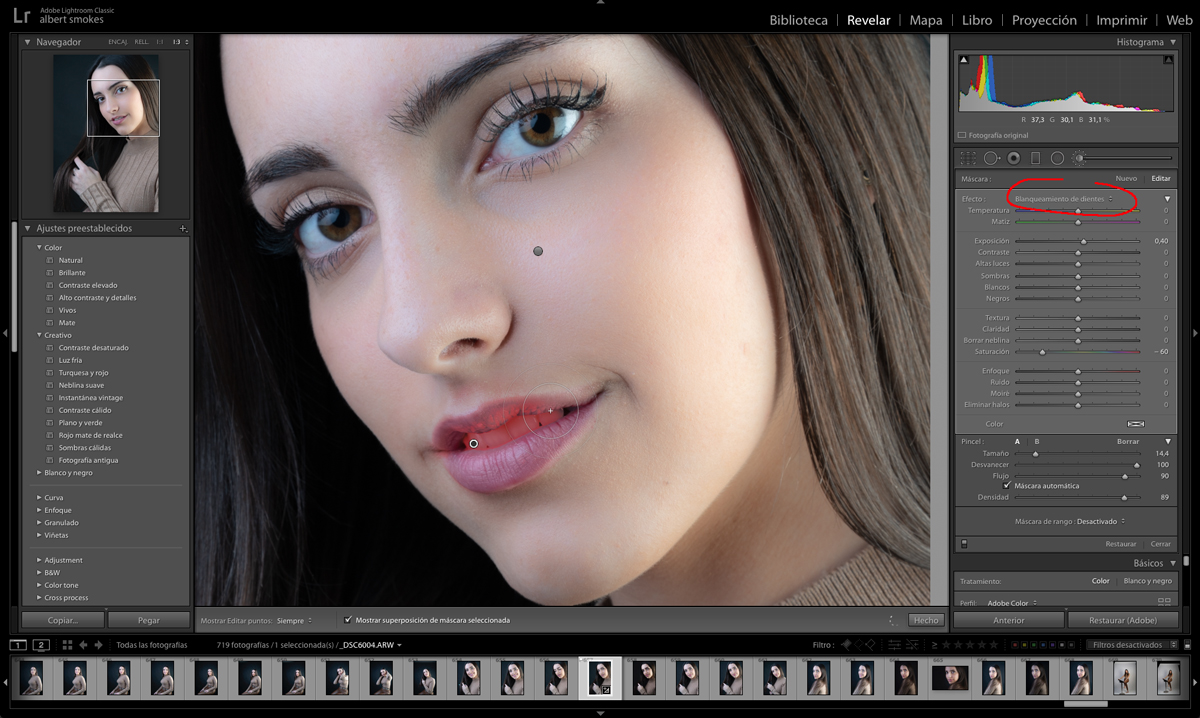
A mi modelo no le hace falta, tiene una sonrisa perfecta, pero para que conozcáis esta opción. Lo que hace es bajar la exposición y subir un poco la iluminación.
- Kit de accesorios super completo para tu cámara
- Productos de limpieza: Para mantener tu equipo perfecto
- Mini trípode de hasta 9cm: Estabilización
- Con un lector de tarjetas SD para transferir datos
- Estuche para cámaras compactas: Protección
- Cartera para organizar tus tarjetas de memoria
Igual que antes con un pincel suave y de bajo flujo vamos pintando la dentadura de nuestro modelo. Ojo, con este ajuste que podemos pasarnos de antinatural y arruinar un retrato por hacer un blanqueado tan potente que llame la atención. Yo siempre digo que los ajustes son de calidad cuando no se notan y se hacen evidentes.
Enfoque de la mirada
Evidentemente si nuestra foto no tiene el foco exactamente en los ojos, si es un retrato frontal o en el ojo más cercano si estamos de perfil, casi mejor que tiremos la foto y la volvamos a hacer. Aún así, siempre es importante darle un empujón a la nitidez de la mirada y de la boca en la edición de retratos. Para ello volvemos a usar un Pincel de Ajustes, ahora con el preajuste de Mejora de Iris, y nos centramos en esta parte de los ojos.
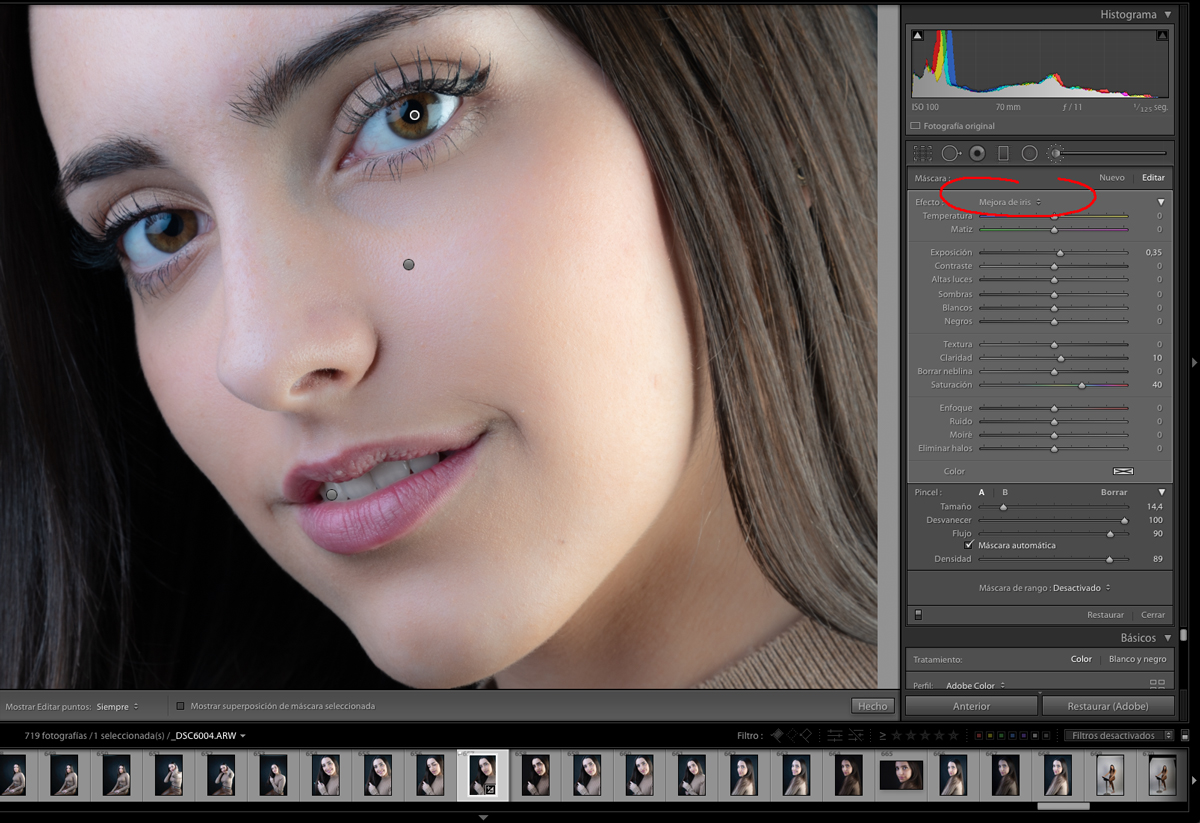
Con el Preajuste de Mejora de Iris conseguimos dar viveza a los ojos, aumenta un poco la saturación, la exposición y la claridad.
Ahora también trabajamos la zona que yo siempre le he llamado la Zona T formada por los ojos, la nariz y la boca. Y siempre doy unas pasadas por esa zona con un Pincel de Ajuste donde aumento la claridad y el detalle, incluso a veces el enfoque y la saturación.
- Kit de estudio de iluminación Quadralite
- 2 flashes con una potencia de salida de 300W
- Paraguas y Softbox para suavizar la iluminación
- Soportes con una altura de trabajo de 2000 mm
- Quadralite cuenta con garantía y soporte Europeo
Con este pincel doy varias pasadas a la zona de los ojos al completo, parándome algo más en el iris y en la pupila. Después aplico un poco sobre la nariz, fundamentalmente sobre las fosas nasales, pero apenas una pasada y finalmente sobre la boca y labios del modelo. Con estas pinceladas le doy más volumen al retrato y enfatizo sobre todo la nitidez de los ojos ganando fuerza el retrato.
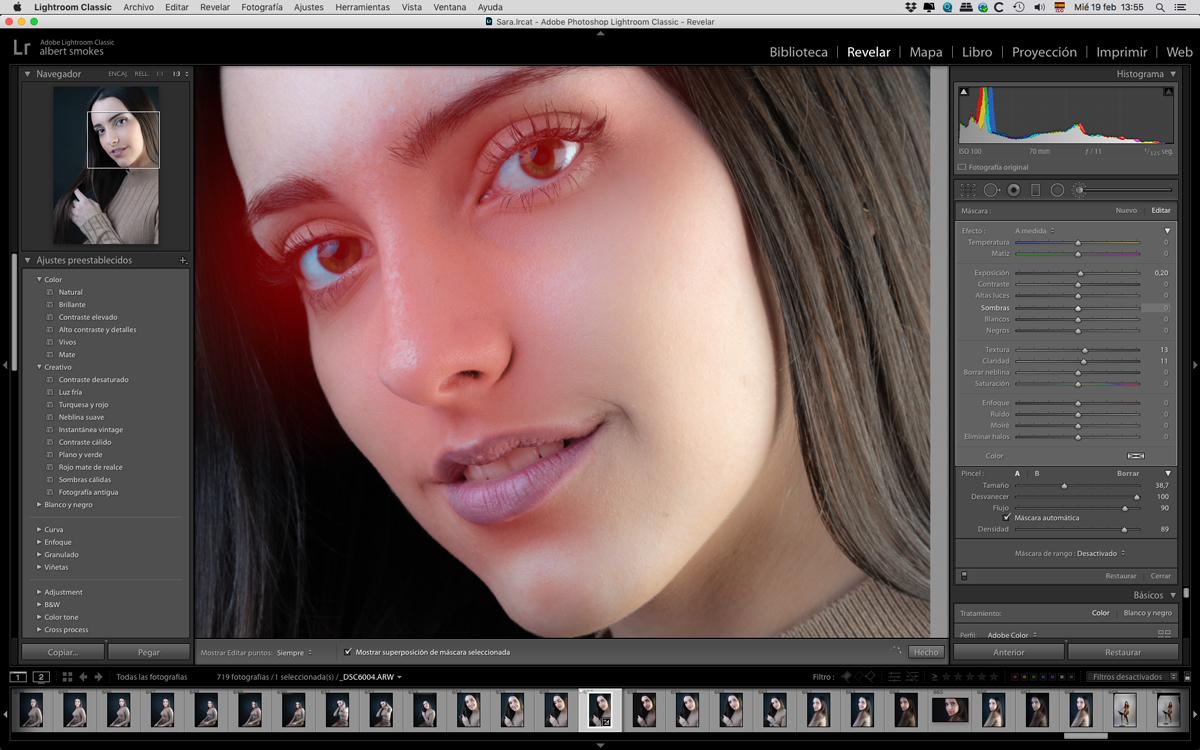
Doy de una forma parecida al preajuste de Mejora de Iris, pero sin saturar doy unas pasadas por la zona T para enfocar los rasgos más importantes del rostro.
Ajustes en el cabello
Con este mismo pincel aplico una pasada al cabello, sobre todo en aquellos modelos de linda caballera y con un brillo especial. Aquí también hay que tener claro los deseos de nuestro modelo, pero casi siempre prefiere un pelo de brillante. Y ahora que hablamos de brillo, tened cuidado precisamente si nuestro modelo no tiene pelo y le brilla la calva…jajaja pero esto ya lo contaré en un artículo sobre autorretratos.
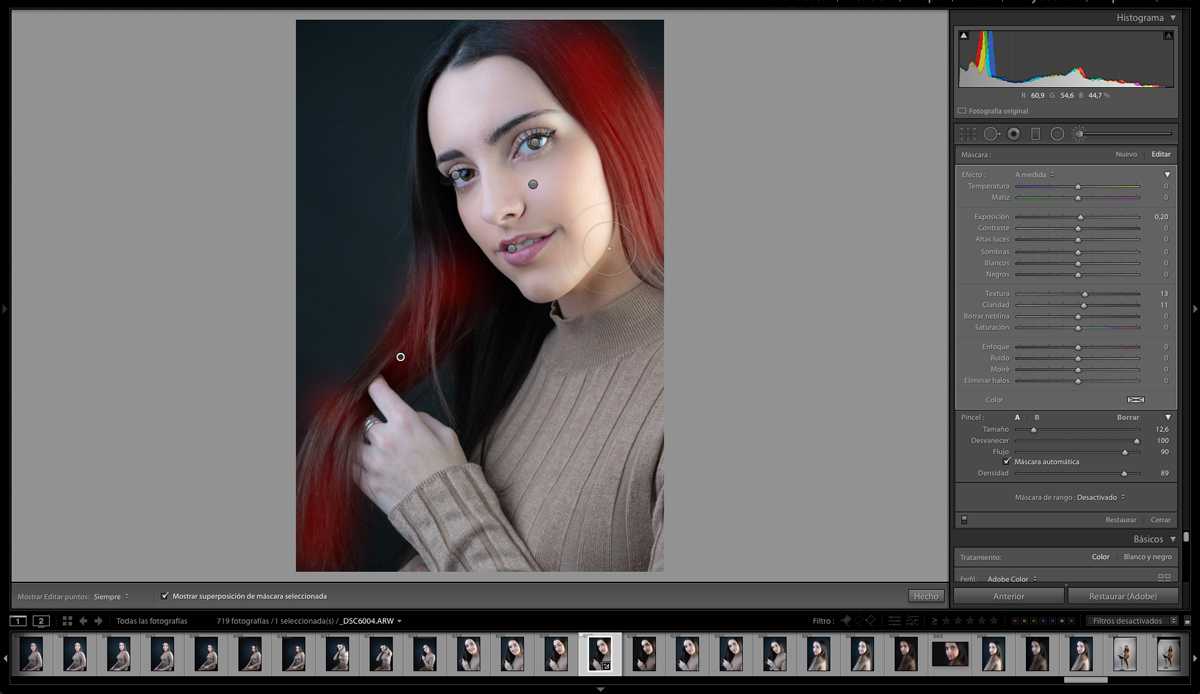
Dadle un pelín de brillo al pelo, un pelín…jajajaaja. Después de este “chistazo”, para mí es hablar de pelo y empezar a ponerme nervioso (véase mi foto de perfil para mayor compresión). En fin, la mayoría de las veces conseguimos mejorar bastante la melena, pero no debemos pasarnos.
- La mejor iluminación para tus trabajos en estudio
- Número guía máximo de 60, ilumina toda la escena
- Temperatura de color de 5600 +/- 100ºK, crea diferentes ambientes
- Conexiones sin cables gracias al sistema inalámbrico
- Trabaja mucho más rápido con un tiempo de reciclado mínimo de 0.01 s
- Ajusta la potencia y crea iluminaciones más suaves
- Panatalla LCD para un manejo más intuitivo
- Con dos cabezales intercambiables para obtener diferentes iluminaciones
- Funciona con una batería de litio de gran duración
- Incluye una rótula muy segura y fácil de ajustar
Dodge and Burn
Con esta técnica hacemos referencia a jugar con las luces y las sobras en los retratos para conseguir aumentar la sensación de volumen en los mismos.
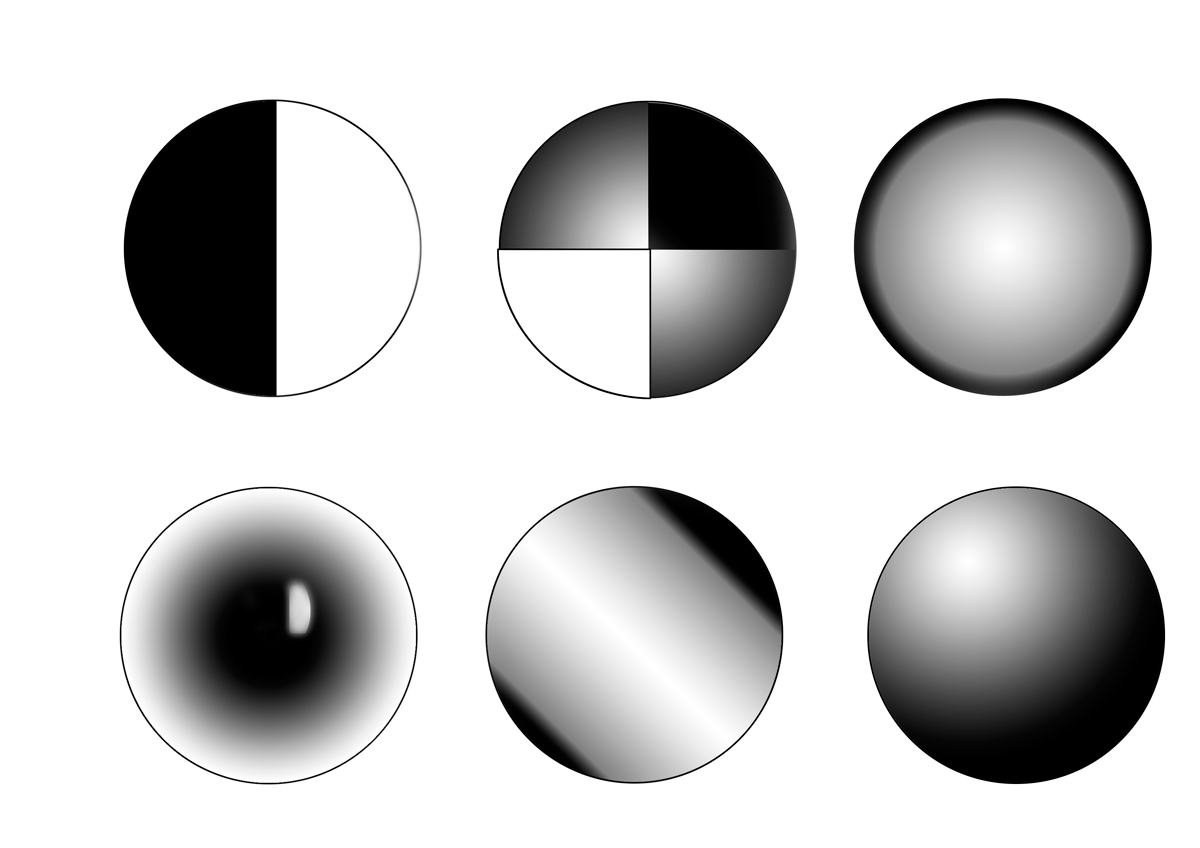
Usando este dibujo suelo explicar a mis alumnos la importancia del manejo de las sombras y las luces para mejorar el relieve de nuestras fotografías.
Con ello se suele oscurecer ciertas partes de la cara y aclarar otras. Saber qué zonas aclarar u oscurecer es todo un arte y depende mucho de cuestiones estéticas y de gusto personal más que a reglas básicas.
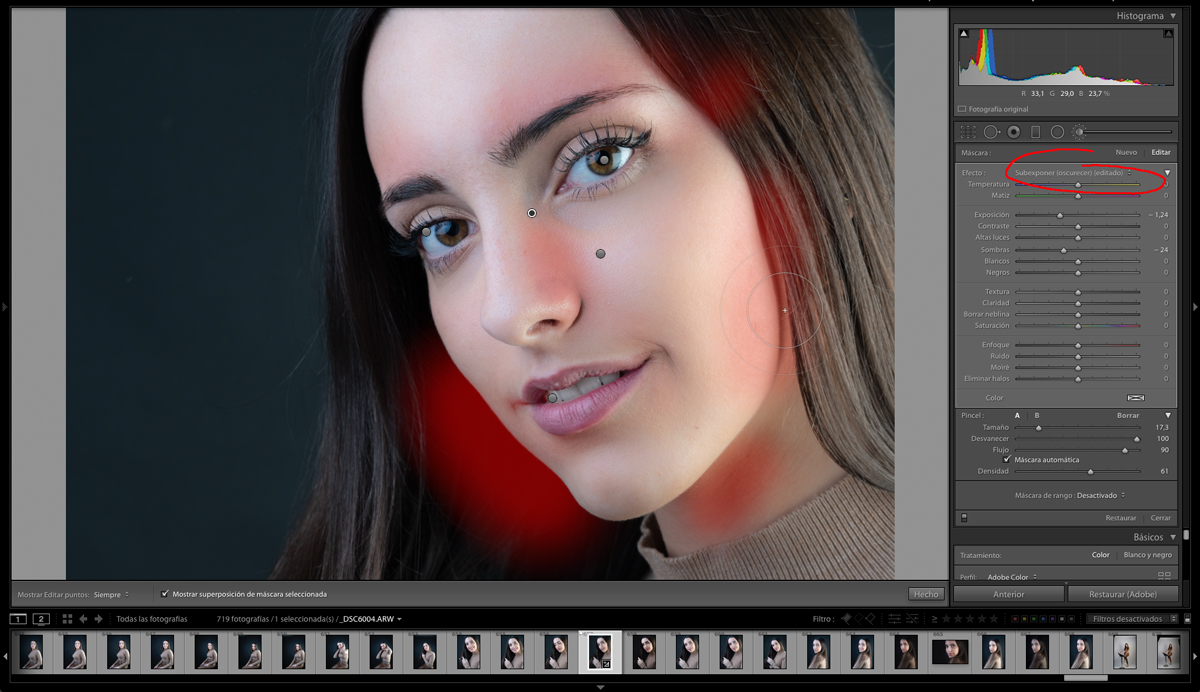
Para hacerlo fácil, suelo oscurecer las zonas que previamente veo más subexpuesta y aclaro las que veo más iluminadas. De esta forma acentúo el contraste y el rostro gana volumen…pero solo donde yo quiero.
- Para cámaras con sensores APS-C o Full Frame
- Revestimiento multicapas para evitar reflejos
- Distancia focal de 500-1000mm con el duplicador 2x
- Llega mucho más lejos, ideal en astrofotografía
- Se incluye un adaptador T2 para una fácil instalación
- Elige entre Canon, Canon M, Nikon, Nikon 1, Pentax, Micro 4/3, Sony A y Sony NEX, Panasonic, Fuji X, Samsung NX y Olympus
Pero técnicamente es muy sencillo ya que disponemos de Pinceles de Ajustes con preset de Sub y Sobre Exponer.
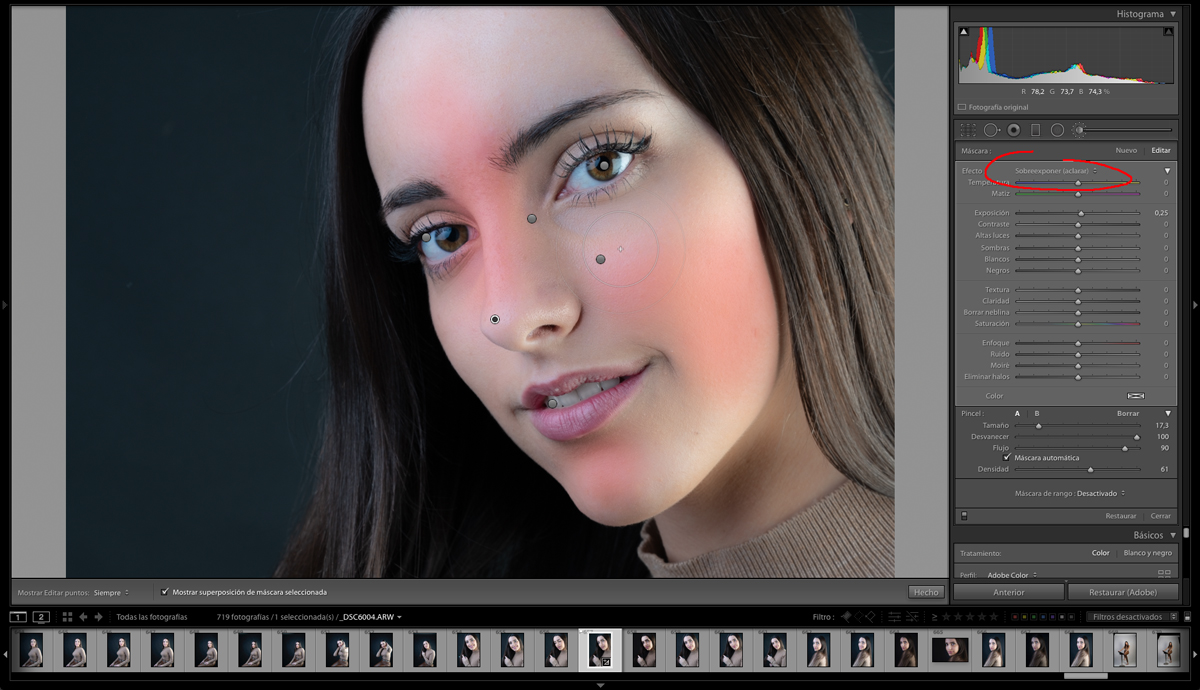
Me ayudo con la superposición de mascara y normalmente bajo la densidad del pincel y el flujo cuando trabajo la sobre exposición (Dodge)
Por ello basta con seleccionar estas herramientas y como siempre con pinceles suaves y con poco flujo y repartiendo pasadas en las zonas que estimemos oportunas para conseguir realzar el volumen de nuestro retrato…si es lo que andamos buscando, ya que en los retratos tipo Beauty se pretende desde la captura precisamente lo contrario dando una uniformidad a la luz que elimine sombras no deseadas.

La verdad es que se tarda más en leer el artículo que en editar la foto. No más de cinco minutos, incluso menos, y hemos realizado una edición “profesional” del retrato.
- ¡Trípode Gloxy GX-TS270 para móviles!
- Incluye un cabezal 3D y el clamp para tu smartphone
- Úsalo con tu cámara y con tu móvil, super funcional
- Tiene una altura de hasta 1400mm gran variabilidad
- Clamp para smartphones hasta de 8cm de ancho
- Puede aguantar hasta 3kg, muy resistente
- Con un plato de liberación rápida para mayor velocidad
- Cierre de pestañas, instálalo en segundos
- Es muy ligero, llévatelo donde quieras
Conclusión
Siguiendo estos sencillos pasos podremos realizar procesados de nuestras sesiones de retratos de formas rápidas y sencillas, y sin tener que contar con Ps o software de terceros. Planos medios o largos o planos cortos y cerrados sin salir de Lr. y dejando la foto perfectamente acabada para ser exportada en función de donde se vaya a exponer. Como siempre os animo a que hagáis vuestras pruebas y nos lo contéis en los comentarios o en las redes sociales: Facebook, Instagram o Twitter. Y cualquier duda, pues la preguntáis.

Los cambios son sutiles, pero lo justo par darle un plus a nuestro retrato.

Conseguimos resultados espectaculares.
Fotografías de Alberto Bouzón

















